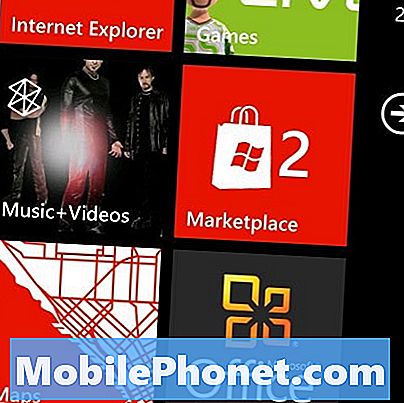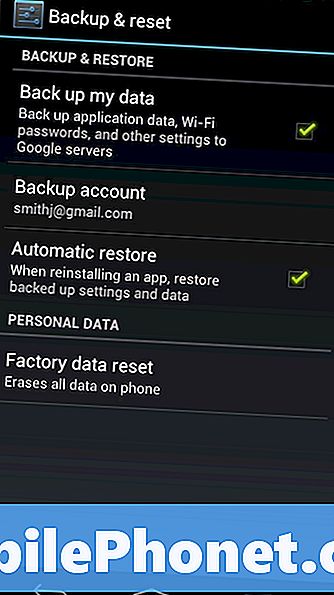Sadržaj
- Postavljanje uređaja Nexus 7
- Sigurnost za Nexus 7
- Korištenje Nexusa 7

5 Nexus 7 aplikacije prvo instalirati
Ako za praznike dobijete novi 7-inčni Nexus 7 tablet, za vas se očekuje poslastica jer sada posjedujete iznimno koristan alat za stvari kao što su čitanje, igranje i gledanje videozapisa. Ako ne znate što učiniti nakon što ste dobili Nexus 7 iz kutije, mi smo tu da vam pokažemo kako postaviti novu tabletu i pripremiti je za dane koji dolaze.
Ovdje ćemo vas proći kroz postavljanje Nexusa 7 i reći vam kako uključiti sigurnosne i roditeljske kontrole, ponuditi neke savjete o korištenju Nexusa 7 i prikazati vam neke aplikacije koje će vam pomoći da započnete.
Proces postavljanja Nexusa 7 trebao bi trajati samo 15 do 30 minuta, tako da oni koji su dovoljno sretni da su primili Nexus 7, mogu ga postaviti i pripremiti prije odlaska na godišnji odmor.

Saznajte kako postaviti Nexus 7.
Osim postavljanja Nexusa 7, predlažemo da pogledate neke od velikih slučajeva Nexus 7 kako biste zaštitili svoj novi uređaj. Neki od njih će čak djelovati kao postolje za tablet koji će osigurati fantastično iskustvo gledanja videozapisa s aplikacijom kao što je Netflix ili sadržaj koji se nalazi u Trgovini Google Play.
Postavljanje uređaja Nexus 7
Kada prvi put uključite uređaj Nexus 7, uređaj će vas odvesti na zaslon dobrodošlice na kojem želite promijeniti jezik na kojem želite. To je opcija koju možete promijeniti kasnije, ali ako niste majstor više jezika, samo ćete htjeti odabrati zadanu postavku koja se odmah isključuje.
Uređaj će od vas zatražiti informacije o Google računu. Ako već imate Gmail račun, jednostavno želite unijeti svoje podatke. Ako nemate račun, ovo je sjajno vrijeme za postavljanje računa.
Nexus 7 pitat će vas želite li izraditi sigurnosnu kopiju uređaja na Googleovim poslužiteljima. Preporučujemo ovo jer će se vraćanje podataka aplikacije, knjižnih oznaka, WiFi zaporki i drugih postavki na Nexus 7 učiniti jednostavnijim ako ga vratite na početnu vrijednost ili se prebacite na novi uređaj niz cestu.

Zatim će vas pitati želite li omogućiti Usluge lokacije. Kada ga uključite, omogućit će Google lokacijske usluge i samostalne GPS usluge da Nexus 7 omogući prikaz rezultata na temelju lokacije za Google Now i Google pretraživanja.

Konačno, želite se povezati s Wi-Fi mrežom. Kada se to od vas zatraži, povežite se s WiFi mrežom i uređaj će tražiti vašu kućnu mrežu. U tom trenutku jednostavno unesite lozinku, ako je imate, a uređaj će biti omogućen za Wi-Fi.
Sigurnost za Nexus 7
Sada je fantastično vrijeme da poduzmete neke korake kako biste zaštitili svoj tablet Nexus 7. Na taj način drugi neće moći upotrebljavati vaše osobne podatke ili aplikacije i sadržaj koji ste preuzeli na svoj tabletni uređaj.
Uz Android, Google vam nudi nekoliko opcija koje će vam omogućiti da zaštitite svoj Nexus 7 i vaše podatke od štete. Da biste izmijenili sigurnosne postavke, poželite ući u Postavke Nexusa 7, pomaknite se prema dolje i dodirnite Sigurnost u odjeljku Osobni. Ovdje ćete imati pet mogućih sigurnosnih opcija kako biste zaštitili uređaj od drugih.

Postavljanje PIN-a ili lozinke za svoj Nexus 7 pametna je ideja.
Slajd ne pruža nikakvu sigurnost i korisnicima omogućuje jednostavno pomicanje za otključavanje. Drugi je Face Unlock koji vam omogućuje otključavanje telefona licem. Sustav nije bez sumnje, ali ga ne preporučujemo. Ostale tri opcije su preporučene.
Prvi, uzorak, omogućuje vam postavljanje uzorka za vađenje kako biste zaštitili svoj uređaj. Morat ćete spojiti najmanje četiri točke i kada to učinite, ponovit ćete uzorak i uređaj će biti zaključan i moći će se otvoriti samo pomoću tog uzorka.
Pročitajte: Kako postaviti Google Play Store Pin
Drugi, PIN, omogućuje vam da postavite dugu sigurnu zaporku kako bi vaš Nexus 7 bio siguran.
Naposljetku, lozinka vam omogućuje postavljanje lozinke po svom izboru, što je, po našem mišljenju, najsigurnija od pet dostupnih opcija. Zaporka će vam omogućiti postavljanje dugačke i jake zaporke kako biste izbjegli neželjene korisnike.
Informacije o kontaktu
Još jedna stvar koju preporučujemo je da stavite svoje podatke za kontakt na zaključani zaslon. Na taj način, ako izgubite tabletu i netko ga pronađe, lako mogu stupiti u kontakt s vama kako bi je vratili. Ako tu niste imali informacije, vraćanje bi bilo mnogo teže, s obzirom da će uređaj vjerojatno biti zaključan lozinkom.

Da biste postavili informacije o kontaktu na zaključanom zaslonu, idite na Postavke, dodirnite Sigurnost, a zatim idite na Podaci o vlasniku. Ovdje želite unijeti svoje ime, adresu e-pošte i telefonski broj na koji vas može kontaktirati osoba koja pronađe izgubljeni Nexus 7.
Više korisničkih računa
Jedna izvanredna značajka dostupna na Nexusu 7 je mogućnost postavljanja više korisničkih računa. To je savršeno za one koji planiraju dijeliti tablet sa značajnom drugom djecom jer će administratoru računa, vama, omogućiti postavljanje individualnog računa za svaku osobu u obitelji i jednostavno praćenje njihove upotrebe.

Pogledajte naš vodič za Kako koristiti višestruke korisničke račune da biste ga postavili.
Korištenje Nexusa 7
Da biste instalirali aplikacije na Nexus 7, posjetite trgovinu Google Play. Ikona za Google Play Trgovinu je bijela torba i prema zadanim se postavkama nalazi u donjem desnom kutu prvog početnog zaslona Nexusa 7. Nexus 7 omogućit će vam prolazak kroz sadržaj, bilo da je riječ o aplikacijama ili widgetima ili nečem drugom, na nekoliko početnih zaslona koji mogu biti prilagođeni vašim željama.
Nakon što pronađete aplikaciju u Trgovini Google Play, na početnom zaslonu pojavit će se ikona. Da biste pristupili aplikaciji, jednostavno je dodirnite. Ako želite izbrisati aplikaciju s početnog zaslona, pritisnite i držite aplikaciju i povucite je do vrha zaslona gdje se prikazuje Ukloni. To će ga riješiti.
Kako postaviti e-poštu
Ako to već niste učinili, sada želite sinkronizirati svoj račun e-pošte s Nexusom 7.
Najprije ćete htjeti otići u aplikaciju Gmail. Može se pronaći u ladici aplikacija, prema zadanim postavkama, u donjem lijevom kutu. Dodirnite aplikaciju Gmail. Zatim dodirnite tri točkice u gornjem desnom kutu, idite na Postavke iu gornjem desnom kutu postoji opcija Dodaj račun.
Ovdje možete dodati postojeći ili novi Gmail račun koji će vam omogućiti da provjerite i koristite e-poštu na Nexusu 7.
Kako postaviti Google Now
Google Now je snažan prediktivni alat koji će učiniti sve, od prikazivanja prometa na ruti prije no što ga uzmete ili pratite paket za vas. Sve se temelji na tome kako koristite tabletno računalo pa je pametno postaviti ga od samog početka.

Da biste to učinili, jednostavno držite pritisnut gumb za početak u donjoj sredini navigacijske trake i povucite ga na vrh. Kada dođete, dodirnite Googleov logotip i na putu ste da koristite jednu od najmoćnijih značajki u Androidu.

5 Nexus 7 aplikacije prvo instalirati
Nakon što ste sve to postavili, sada je pravo vrijeme da istražite Trgovinu Google Play i preuzmete neke aplikacije za svoj Nexus 7. Trgovina Google Play nudi veliki izbor aplikacija i prve aplikacije koje trebate preuzeti kada Nexus 7 će se razlikovati od korisnika do korisnika. Ipak, želimo vam pomoći da započnete i ovdje su neke od naših najboljih aplikacija za instalaciju na Nexus 7 čim ih postavite.
- Facebook & Falcon Pro - Korisnici Facebooka ili Twittera žele preuzeti službenu Facebook aplikaciju i pogledati Falcon Pro, aplikaciju za koju smatramo da je najbolja aplikacija za one koji žele koristiti svoj Twitter račun na svom Nexusu 7.
- Pandora - Pandora je besplatna usluga koja vam omogućuje da reproducirate glazbu i postavljate kanale koji će reproducirati glazbu na temelju umjetnika kojeg koristite kao postaju.
- Angry Birds Star Wars HD - Ovo je fantastična mobilna igra za one koji žele dobiti malo igara Nexus 7.
- Temple Run - besplatna, addicting igra koja će vidjeti izgubiti bezbroj sati pokušava izbjeći zlo majmunima.
- Netflix - Za one s Netflix računom, ova aplikacija je obavezna jer omogućuje gledanje sadržaja na Nexusu 7 u visokoj definiciji.
Za vlasnike Nexus 7 koji trebaju malo više, svakako provjerite naše aplikacije i widgete Nexus 7.